这篇文章主要介绍了win10系统如何创建定时关机,具有一定借鉴价值,感兴趣的朋友可以参考下,希望大家阅读完这篇文章之后大有收获,下面让小编带着大家一起了解一下。
1.点击打开开始菜单 – 所有文件 – Windows附件 – 记事本。
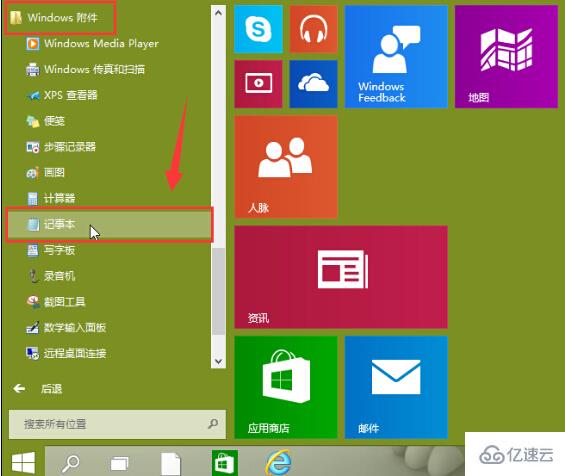
2.在新创建的记事本中输入“shutdown –s –t 3600”进入下一步操作。
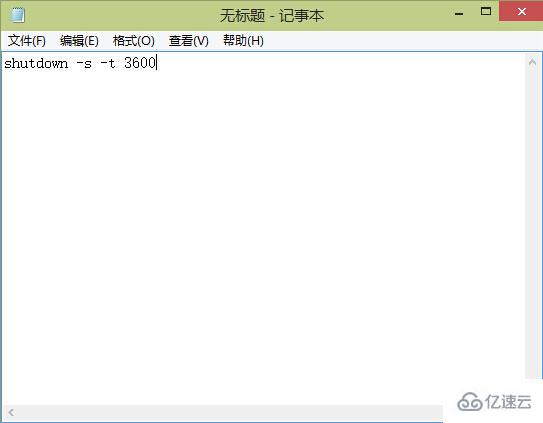
3.点击文件 – 另存为,将文档另存为桌面,修改文件名为“1小时后自动关机.bat”保存类型选择为“所有文件”点击“保存(S)”完成操作。
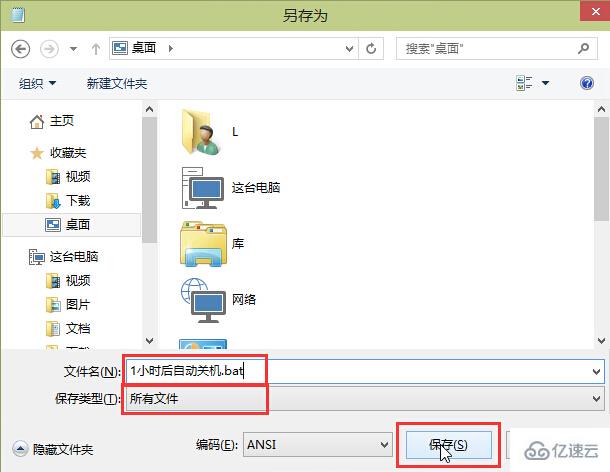
感谢你能够认真阅读完这篇文章,希望小编分享的“win10系统如何创建定时关机”这篇文章对大家有帮助,同时也希望大家多多支持亿速云,关注亿速云行业资讯频道,更多相关知识等着你来学习!
亿速云「云服务器」,即开即用、新一代英特尔至强铂金CPU、三副本存储NVMe SSD云盘,价格低至29元/月。点击查看>>
免责声明:本站发布的内容(图片、视频和文字)以原创、转载和分享为主,文章观点不代表本网站立场,如果涉及侵权请联系站长邮箱:is@yisu.com进行举报,并提供相关证据,一经查实,将立刻删除涉嫌侵权内容。